如何设置Excel表格中的分页位置线
今天给大家介绍一下如何设置Excel表格中的分页位置线的具体操作步骤。
1. 打开电脑,进入桌面,找到想要设置的Excel表格,双击打开;
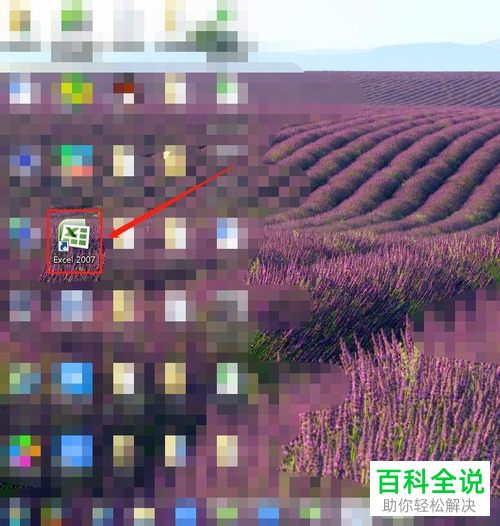
2. 进入主页面后,点击上方的视图菜单;
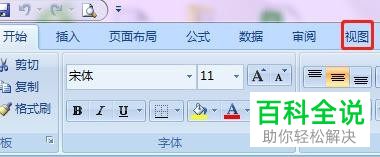
3. 在打开的视图菜单下,点击左上方的分页预览选项;
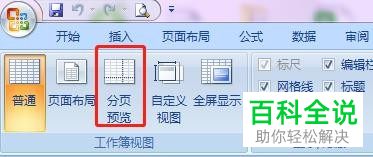
4. 如图,在弹出的窗口中,点击确定 ;

5. 如图,在打开的页面,我们就可以通过拖拽蓝色线条来调整分页的位置了。
 以上就是如何设置Excel表格中的分页位置线的具体操作步骤。
以上就是如何设置Excel表格中的分页位置线的具体操作步骤。
赞 (0)
今天给大家介绍一下如何设置Excel表格中的分页位置线的具体操作步骤。
1. 打开电脑,进入桌面,找到想要设置的Excel表格,双击打开;
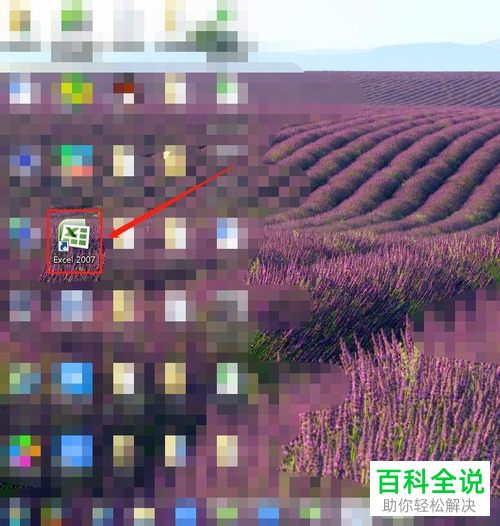
2. 进入主页面后,点击上方的视图菜单;
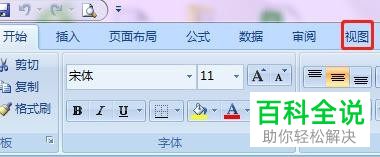
3. 在打开的视图菜单下,点击左上方的分页预览选项;
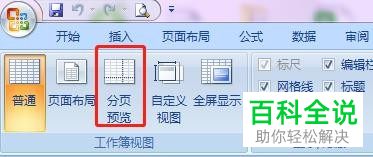
4. 如图,在弹出的窗口中,点击确定 ;

5. 如图,在打开的页面,我们就可以通过拖拽蓝色线条来调整分页的位置了。
 以上就是如何设置Excel表格中的分页位置线的具体操作步骤。
以上就是如何设置Excel表格中的分页位置线的具体操作步骤。